
Google Chrome är den mest använda webbläsaren på Internet, normalt har dess prestanda varit utsökt, men genom åren har det hänt lite som Microsoft Explorer, det har blivit bortfört medan andra har kört. Det är frustrerande att se hur vår webbläsare saktar ner sidorna vi begär eller kollapsar RAM-minnet direkt av vår enhet och därmed utveckla det därmed slöseriet med resurser.

Problemet manifesterar sig vanligtvis när man vill ange en URL eller i sökningen i navigeringsfältet, istället för att visa det begärda innehållet, kommer den karakteristiska laddningsikonen att visas. Det är också mycket vanligt att det visas så snart vi öppnar vår webbläsare och tar lång tid att köra.
Körs Chrome för långsamt? Detta kan bero på olika anledningar, i den här artikeln kommer vi att beskriva hur lösa dem med enkla steg som alla användare kan utföra.
Uppgiftshantering
Som en dator har Chrome sin egen inbyggda aktivitetshanterare. Ett verktyg som, som namnet antyder, Det gör att vi kan hantera de uppgifter som webbläsaren utför efter eget tycke, för att veta om det finns någon öppen flik eller tillägg som förbrukar resurser onormalt.
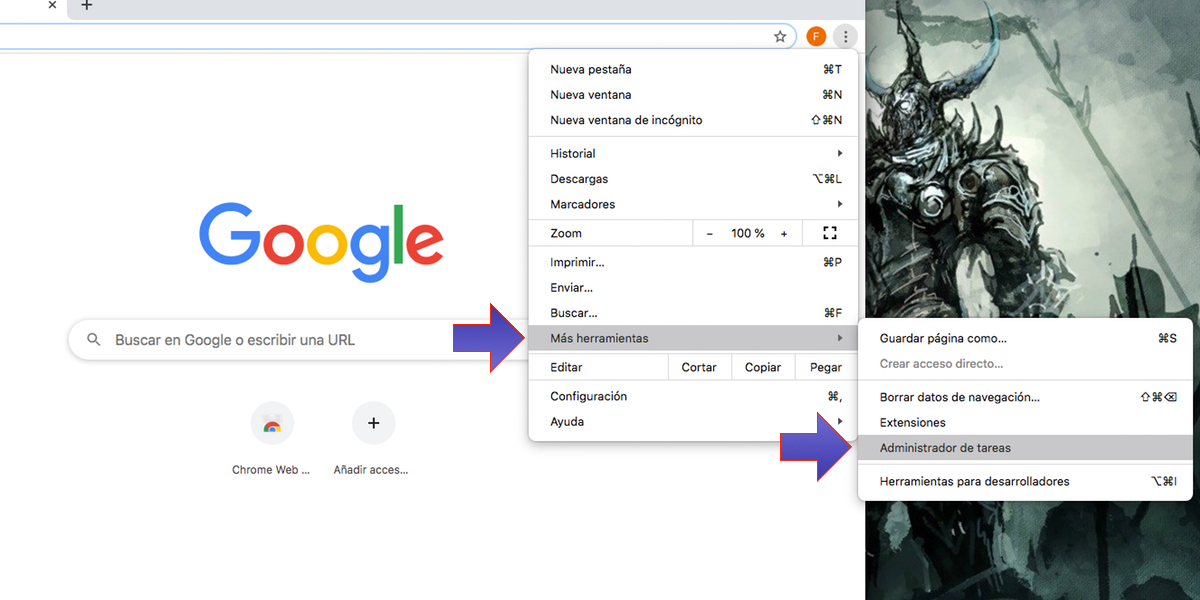
För att komma åt den här administratören klickar vi på den hamburgarformade ikonen som finns längst upp till höger i webbläsaren, där vi klickar på «Fler verktyg», vi klickar på "Aktivitetshanteraren" och ett fönster öppnas där indikerar förbrukningen av förlängningar och ögonfransar under drift. På detta sätt kan vi avgöra om Chrome är mycket långsamt på grund av en avvikande resursförbrukning.
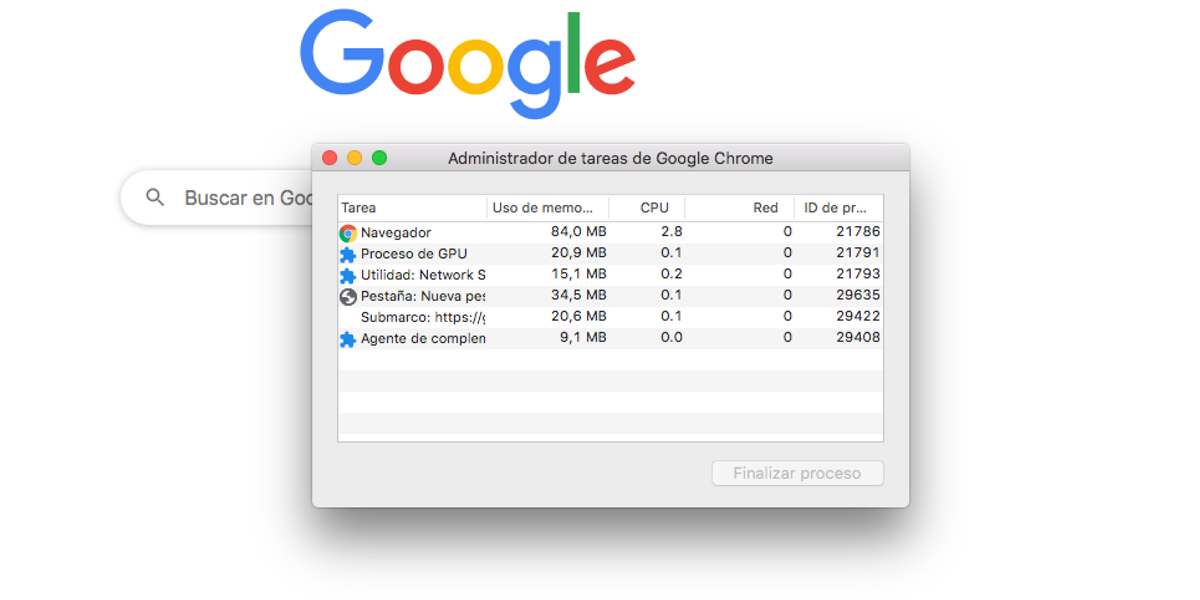
När vi upptäcker fliken eller tillägget som orsakar oss problem, vi kan välja det och avsluta processen för att lindra bördan fungerar och därmed förbättra webbläsarens hastighet.
Aktiv flikhanterare
När vi vill gå till flera sidor samtidigt utan att stänga den föregående öppnar vi vanligtvis en ny flik, men de flikar som vi lämnar öppna förbrukar aktivt resurser från vårt team. Målet som vi söker med hantering av flikar är ingen annan än att avlasta mer belastning på vår webbläsare så att det på det här sättet svarar snabbt när vi behöver det.
Det är därför vi ska aktivera en funktion som stänger av flikarna eller förlamar dem medan vi inte använder den. För att göra detta öppnar vi Chrome-webbläsaren och i adressfältet ska vi skriva: » Chrome: // flaggor » Detta kommando genererar ett meddelande som varnar oss för att det är en experimentell funktion.
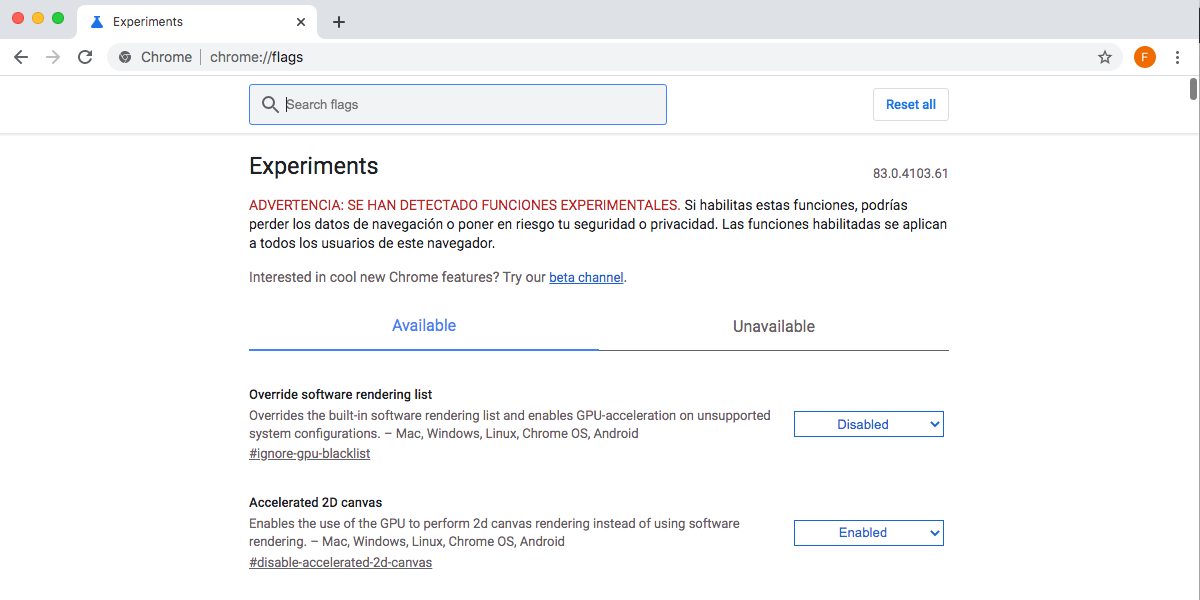
När fönstret är öppet hittar vi ett oändligt antal olika alternativ, vi letar efter en flik som heter "Automatisk kassering av flik" (Om vi inte ser det kan vi använda sökmotorn), när vi har hittat den måste vi ställa in dess status till "Enabled". När detta är gjort behöver vi bara klicka på "Starta om nu" så att ändringarna sparas.

Hårdvaruacceleration
Nu ska vi undersöka alternativet "Hårdvaruacceleration", Denna funktion Det gör att vi kan optimera datorns grafikprestanda när vi använder webbläsaren. För att göra detta kommer vi att öppna Chrome-webbläsaren för att komma åt ikonen längst upp till höger för att komma åt fliken i det här fallet "Miljö" och därmed komma åt inställningarna.
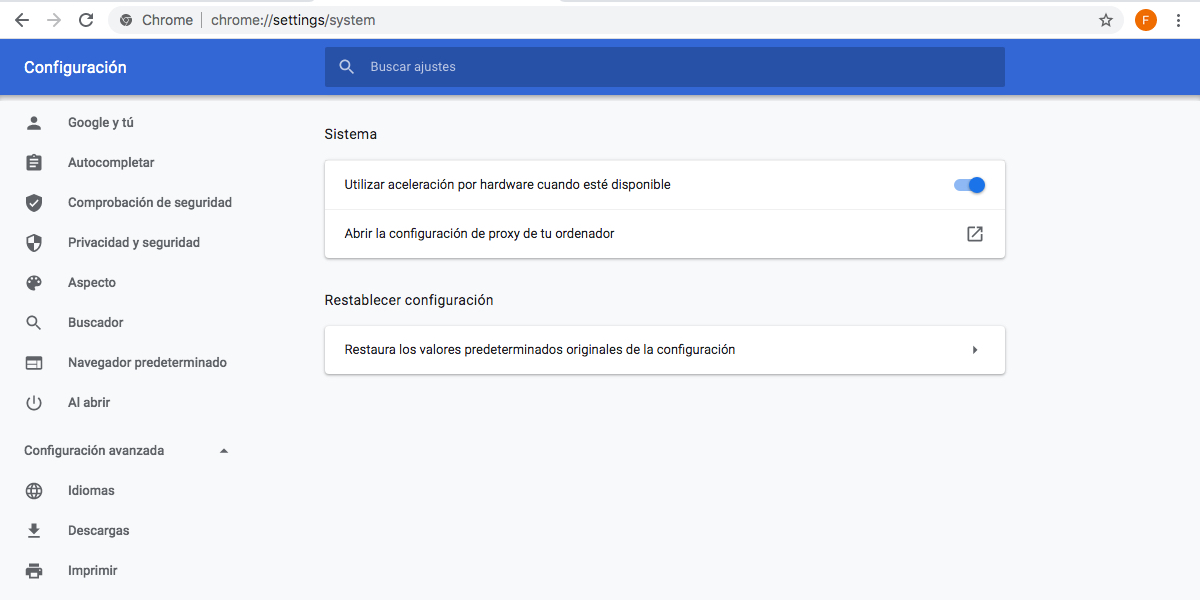
Väl inne, går vi in "Avancerad konfiguration" och vi letar efter fliken "Systemet", där vi kommer att leta efter det alternativ som heter "Använd hårdvaruacceleration om det är möjligt", vi måste helt enkelt aktivera det.
På detta sätt förhindrar vi att datorn åsidosätter webbläsarens funktion. gör det möjligt att använda fler resurser från vår dator.
Chrome-tillägg
Tillägg är externa verktyg som hjälper oss att forma webbläsaren så att den fungerar efter vår smak. Från förbättringar av vår integritet, direkt tillgång till post eller till och med prisövervakning för att övervaka de produkter som intresserar oss från Amazon. Vi har också applikationer som Google Docs, som tillåter oss att köra program i samma webbläsare, som om det vore ett oberoende system.
Alla dessa verktyg har en men det är att alla laddas automatiskt varje gång vi kör webbläsaren, med det därmed sammanhängande RAM-minne och processorns minnesförbrukning. Många av dessa verktyg kan till och med ständigt kontrollera om vi är anslutna till uppdatering. Vad som orsakar detta är att väntetiden för att kunna använda webbläsaren från det ögonblick vi öppnar den är längre än normalt.
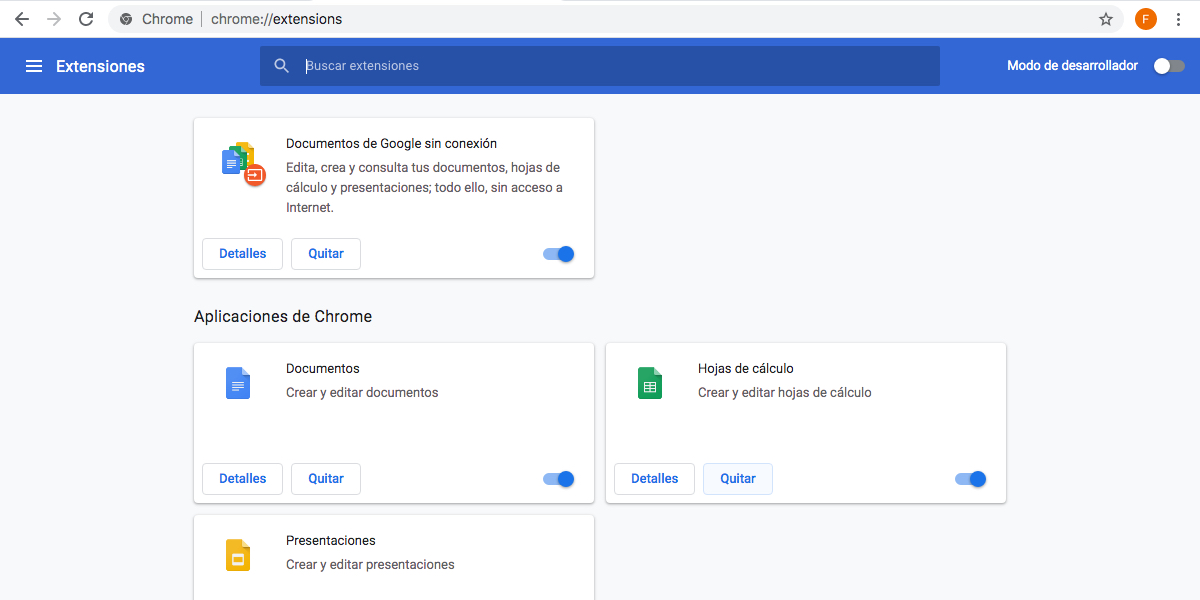
När vår webbläsare öppnar långsamt är en av de första sakerna vi bör göra att titta på tilläggen vi har installerat. Vi måste gå in i tilläggsmenyn och skriva i adressfältet "Chrome: // tillägg /" kommer vi att granska allt vi har installerat.
Avinstallera tilläggen
Om bland alla de som vi har installerat ser vi några som vi inte använder, det bästa är att vi bebodde det och markerade motsvarande omkopplare. På detta sätt förhindrar vi att tillägget fortsätter att laddas varje gång vi kör programmet. Vi kan också radera dem helt med hjälp av "ta bort" -knappen. Ju färre tillägg vi har installerat, desto bättre fungerar webbläsaren för oss.
Startinställningar för Chrome
Sist men inte minst konfigurerar vi att vi vill se så snart vi startar vår webbläsare. För detta måste vi gå in i konfigurationen igen och titta till vänster för alternativet "När du öppnar" där vi hittar flera alternativ.
- Det första är att det som standard är att när Chrome körs öppnas en ny flik med det klassiska gränssnittet för "ny flik" av Chrome.
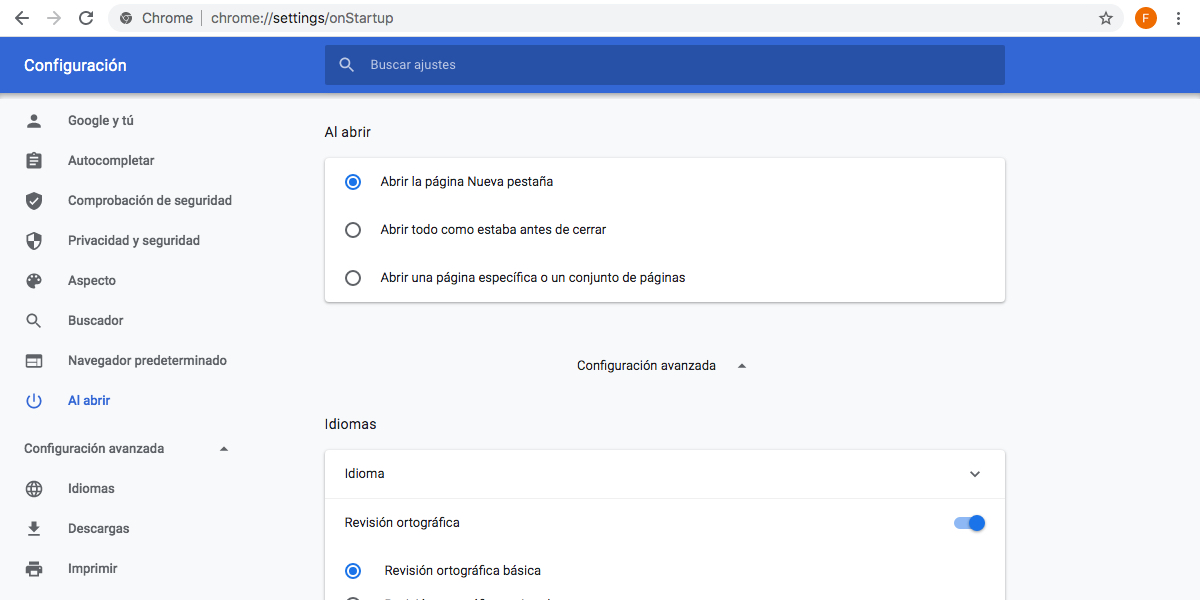
- Det andra alternativet som det erbjuder oss är öppna alla flikar som vi hade aktiva senast vi stängde webbläsaren. Detta kan vara avgörande vid de tillfällen som vi stänger webbläsaren av misstag eller om datorn stängs av av misstag. Vi kanske tycker att det är det bästa, men resursförbrukningen blir högre och därmed hastigheten lägre. Chrome laddar alla flikar som vi hade varje gång vi kör webbläsaren.
- Det sista alternativet som det erbjuder oss är det som låter oss öppna en viss portal när vi öppnar webbläsaren. Detta borde inte vara ett problem, men Om webbsidan som vi har konfigurerat är väldigt tung kommer det att påverka öppningshastigheten negativt.
Om det vi vill är att påskynda körningen av vår webbläsare så mycket som möjligt, de bästa alternativen är de första och sista. Om du väljer det senare måste vi komma ihåg att ju tyngre det är, desto långsammare kommer vår Chrome-webbläsare att köras.